Windows 7'de Gezinti bölmesinde Bilgisayar Kitaplıkların üzerine nasıl taşınır
Windows 8.1'de, Dosya Gezgini'nin Gezinti bölmesinde bazı değişiklikler vardır. Kitaplıklar simgesi, 'Bu Bilgisayar' simgesinin altına taşındı. Birçok kullanıcı bu değişikliği yararlı olarak görüyor ve Windows 7'de Kitaplıkları Bilgisayar simgesinin altına nasıl taşıyacağımı soran e-posta gönderiyor.
Bunu yapmak son derece basittir. Bu makalede, Windows 7 Explorer'ın Gezinti bölmesinde Bilgisayarı Kitaplıklar üzerine taşımak için gerekli tüm adımları öğreneceksiniz.
Reklamcılık
Süreci olabildiğince kolaylaştırmak için ücretsiz araçlarımdan birini kullanmak iyi bir fikirdir, RegOwnershipEx. Kayıt defteri anahtarlarının sahipliğini almanıza, onlara yönetici izinleri vermenize ve doğrudan bunlara atlamanıza olanak tanır. Bu hile için ihtiyacımız olan şey bu.
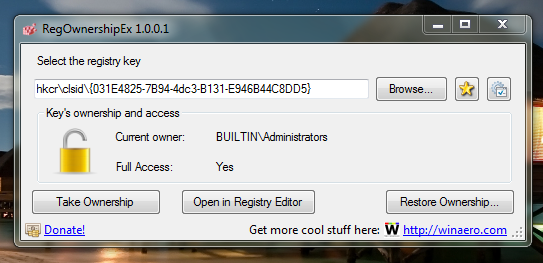
- "Kayıt defteri anahtarını seçin" metin kutusuna aşağıdaki metni girin:
HKCR\CLSID\{031E4825-7B94-4dc3-B131-E946B44C8DD5} - Bu anahtara tam erişim elde etmek için "Sahipliği al" düğmesini tıklayın. Aksi takdirde, anahtarın değerlerini düzenleyemezsiniz.
- Bundan sonra, "Kayıt Defteri Düzenleyicisinde Aç" düğmesini tıklayın. Bu, Kayıt Defteri Düzenleyicisini açacaktır.
- Sağ tarafta SortOrderIndex parametresini göreceksiniz. 80'e ayarlamanız gerekiyor. ondalık taban:

- Windows 7 x64 kullanıyorsanız, aşağıdaki anahtar için de 1-4 arasındaki adımları tekrarlamanız gerekir:
HKEY_LOCAL_MACHINE\SOFTWARE\Wow6432Node\Classes\CLSID\{031E4825-7B94-4dc3-B131-E946B44C8DD5}
Bu, 64-bit Windows'taki 32-bit uygulamalar için de Bilgisayar'ın Kitaplıklar üzerine taşınması için gereklidir.
Bu kadar! Değişiklikleri görmek için oturumu kapatın ve Windows 7 hesabınızda tekrar oturum açın.
Şimdi, Kayıt izinlerini geri yüklemek iyi bir fikirdir.
RegOwnershipEx'te "Sahipliği geri yükle..." düğmesini tıklayın, yukarıda değiştirdiğiniz anahtarları kontrol edin ve "Sahipliği geri yükle"ye basın:

